Τι είναι οι πίνακες ελέγχου και οι αναφορές στο Excel;

Στο Excel, είναι κρίσιμο να κατανοήσουμε τη διαφορά μεταξύ αναφορών και πινάκων εργαλείων για την αποτελεσματική ανάλυση και οπτικοποίηση δεδομένων.
Κάθε υπηρεσία email έχει τις δικές της ιδιορρυθμίες στον τρόπο με τον οποίο πρέπει να ρυθμιστεί ο λογαριασμός στο Outlook 2019 (ή σε οποιοδήποτε πρόγραμμα αλληλογραφίας) για τη σωστή αποστολή και λήψη. Το Outlook 2019 μπορεί να εντοπίσει αυτόματα τις ρυθμίσεις σε πολλές περιπτώσεις, αλλά δεν μπορεί πάντα να εντοπίσει σωστά κάθε υπηρεσία.
Εάν το Outlook 2019 δεν μπόρεσε να στείλει με επιτυχία ένα δοκιμαστικό μήνυμα, πρέπει να κάνετε κάποια αντιμετώπιση προβλημάτων. Μην πανικοβάλλεσαι όμως. Δεν είναι τόσο δύσκολο. Εάν κολλήσετε, μπορείτε πάντα να καλέσετε τη γραμμή τεχνικής υποστήριξης του ISP σας και να λάβετε βοήθεια.
Εάν χρησιμοποιείτε έναν πάροχο ηλεκτρονικού ταχυδρομείου που βασίζεται στον ιστό, ενδέχεται να μην λειτουργεί με το Outlook. Ορισμένες υπηρεσίες έχουν λύσεις που μπορείτε να ακολουθήσετε για να τις κάνετε να λειτουργούν στο Outlook . ελέγξτε την ενότητα τεχνικής υποστήριξης στον ιστότοπο όπου λαμβάνετε την αλληλογραφία μέσω web για να δείτε αν μπορείτε να κάνετε κάτι.
Για να αντιμετωπίσετε προβλήματα αλληλογραφίας, βεβαιωθείτε ότι έχετε τις ακόλουθες πληροφορίες χρήσιμες. Εάν δεν το έχετε, επικοινωνήστε με τον ISP σας. Μπορεί επίσης να είναι διαθέσιμο στον ιστότοπο του ISP.
Εάν χρησιμοποιείτε έναν πάροχο ηλεκτρονικού ταχυδρομείου που βασίζεται στον ιστό, ενδέχεται να μην λειτουργεί με το Outlook. Ορισμένες υπηρεσίες έχουν λύσεις που μπορείτε να ακολουθήσετε για να τις κάνετε να λειτουργούν στο Outlook. ελέγξτε την ενότητα τεχνικής υποστήριξης στον ιστότοπο όπου λαμβάνετε την αλληλογραφία μέσω web για να δείτε αν μπορείτε να κάνετε κάτι.
Οι αριθμοί θύρας διακομιστή εισερχόμενης και εξερχόμενης αλληλογραφίας. (Μην ανησυχείτε για το τι είναι μια θύρα. Δεν είναι σημαντικό για τους τελικούς χρήστες να κατανοούν τις θύρες. Απλώς λάβετε τους αριθμούς.)
Οπλισμένοι με όλες αυτές τις πληροφορίες, κάντε τα εξής για να αντιμετωπίσετε τη ρύθμιση της αλληλογραφίας στο Outlook 2019:
Επιλέξτε Αρχείο → Ρυθμίσεις λογαριασμού → Ρυθμίσεις λογαριασμού.
Ανοίγει το παράθυρο διαλόγου Επιλογές λογαριασμού.
Κάντε κλικ στον λογαριασμό email που θέλετε να αντιμετωπίσετε και, στη συνέχεια, κάντε κλικ στην επιλογή Επιδιόρθωση.
Εμφανίζεται το ίδιο παράθυρο διαλόγου του Outlook.

Κάντε κλικ στο Advanced Options. Με αυτόν τον τρόπο εμφανίζεται ένα πλαίσιο ελέγχου.
Κάντε κλικ για να επισημάνετε το πλαίσιο ελέγχου Let Me Repair My Account Manually.
Κάντε κλικ στην Επιδιόρθωση. Ανοίγει ένα παράθυρο διαλόγου Ρυθμίσεις λογαριασμού.
Επιλέξτε όλες τις πληροφορίες στο παράθυρο διαλόγου για να βεβαιωθείτε ότι ταιριάζουν με τις πληροφορίες που έχετε σχετικά με τον λογαριασμό αλληλογραφίας σας.
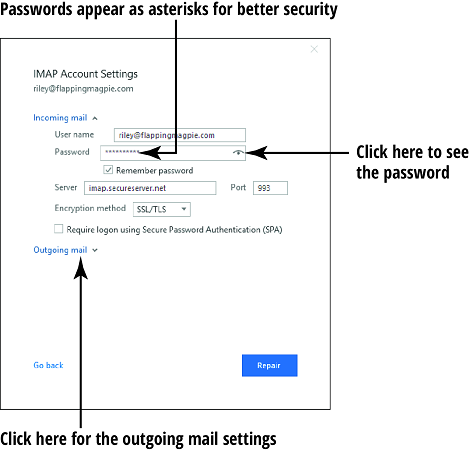
Δεν μπορείτε να αλλάξετε τον τύπο λογαριασμού. Εάν είναι λάθος, θα πρέπει να διαγράψετε αυτόν τον λογαριασμό από το Outlook και να τον ρυθμίσετε ξανά, σαν να ήταν νέος λογαριασμός. Στη συνέχεια, όταν το ρυθμίζετε εκ νέου, κάντε κλικ στις Επιλογές για προχωρημένους και, στη συνέχεια, επιλέξτε το πλαίσιο ελέγχου Επιτρέψτε μου να ρυθμίσω τον λογαριασμό μου μη αυτόματα. Με αυτόν τον τρόπο ανοίγει μια επιπλέον οθόνη ρύθμισης στην οποία μπορείτε να αλλάξετε τον τύπο λογαριασμού.
Κάντε κλικ στην Εξερχόμενη αλληλογραφία.
Οι ρυθμίσεις εισερχόμενης αλληλογραφίας είναι κρυφές και εμφανίζονται οι εξερχόμενες.
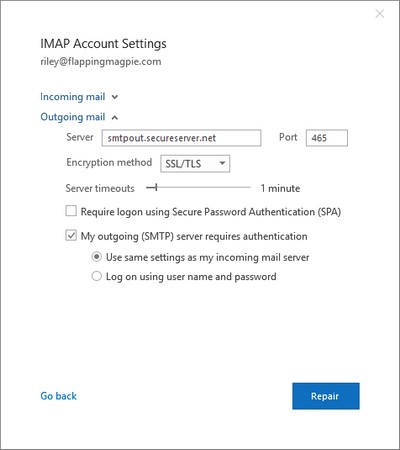
Επιλέξτε όλες τις πληροφορίες στο παράθυρο διαλόγου για να βεβαιωθείτε ότι ταιριάζουν με τις πληροφορίες που έχετε σχετικά με τον λογαριασμό αλληλογραφίας σας.
Κάντε κλικ στην Επιδιόρθωση.
Το Outlook ελέγχει τις νέες ρυθμίσεις και προσπαθεί να στείλει ένα δοκιμαστικό μήνυμα email. Αν δείτε το μήνυμα Account Successfully Repaired, είστε έτοιμοι.
Εάν όχι, επικοινωνήστε με την τεχνική υποστήριξη του παρόχου υπηρεσιών email και μάθετε ποια ρύθμιση πρέπει να αλλάξετε για να λειτουργήσει.
Στο Excel, είναι κρίσιμο να κατανοήσουμε τη διαφορά μεταξύ αναφορών και πινάκων εργαλείων για την αποτελεσματική ανάλυση και οπτικοποίηση δεδομένων.
Ανακαλύψτε πότε να χρησιμοποιήσετε το OneDrive για επιχειρήσεις και πώς μπορείτε να επωφεληθείτε από τον αποθηκευτικό χώρο των 1 TB.
Ο υπολογισμός του αριθμού ημερών μεταξύ δύο ημερομηνιών είναι κρίσιμος στον επιχειρηματικό κόσμο. Μάθετε πώς να χρησιμοποιείτε τις συναρτήσεις DATEDIF και NETWORKDAYS στο Excel για ακριβείς υπολογισμούς.
Ανακαλύψτε πώς να ανανεώσετε γρήγορα τα δεδομένα του συγκεντρωτικού πίνακα στο Excel με τέσσερις αποτελεσματικές μεθόδους.
Μάθετε πώς μπορείτε να χρησιμοποιήσετε μια μακροεντολή Excel για να αποκρύψετε όλα τα ανενεργά φύλλα εργασίας, βελτιώνοντας την οργάνωση του βιβλίου εργασίας σας.
Ανακαλύψτε τις Ιδιότητες πεδίου MS Access για να μειώσετε τα λάθη κατά την εισαγωγή δεδομένων και να διασφαλίσετε την ακριβή καταχώρηση πληροφοριών.
Ανακαλύψτε πώς να χρησιμοποιήσετε το εργαλείο αυτόματης σύνοψης στο Word 2003 για να συνοψίσετε εγγραφές γρήγορα και αποτελεσματικά.
Η συνάρτηση PROB στο Excel επιτρέπει στους χρήστες να υπολογίζουν πιθανότητες με βάση δεδομένα και πιθανότητες σχέσης, ιδανική για στατιστική ανάλυση.
Ανακαλύψτε τι σημαίνουν τα μηνύματα σφάλματος του Solver στο Excel και πώς να τα επιλύσετε, βελτιστοποιώντας τις εργασίες σας αποτελεσματικά.
Η συνάρτηση FREQUENCY στο Excel μετράει τις τιμές σε έναν πίνακα που εμπίπτουν σε ένα εύρος ή bin. Μάθετε πώς να την χρησιμοποιείτε για την κατανομή συχνότητας.





